Odprite barvno poljubno fotografijo.
Gostinci lahko to lekcijo uporabite za boljšo promocijo vaših izdelkov na spletni strani in menijih.
|
|||||
 |
|||||
|
|||||
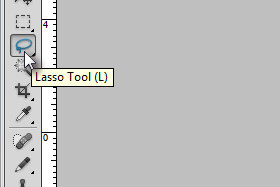
Izberite nato orodje Lasso Tool (bližnjica je tipka L).
|
|||||
|
|||||

Označite sedaj okolico objekta (glej sliko).
|
|||||
|
|||||
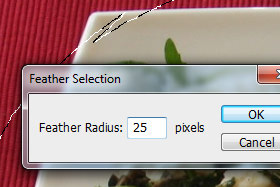
Kliknite zgoraj na Select, Modify in izberite Feather...
V novem oknu Feather Radius nastavite 25 pixels in kliknite na gumb OK. S tem ukazom smo pogladili rob med selekcijo. |
|||||
|
|
|
|||||
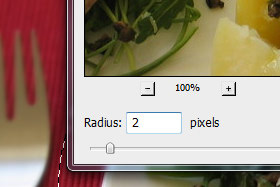
Kliknite zgoraj na Select in izberite Inverse.
S tem ukazom smo selekcijo obrnili. Kar je bilo prej označeno, sedaj ni več. Potem pa kliknite zgoraj na Filter, Blur in izberite Gaussian Blur... V novem oknu Radius nastavite na 2 pixels in kliknite na gumb OK. |
|||||
|
|||||
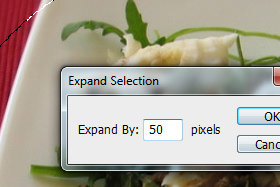
Kliknite zgoraj na Select in izberite Inverse.
S tem ukazom smo selekcijo ponovno obrnili. Kliknite zgoraj na Select, Modify in izberite Expand... V novem oknu Expand By nastavite 50 pixels in kliknite na gumb OK. |
|||||
|
|||||
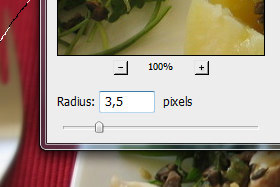
Kliknite zgoraj na Select in izberite Inverse.
Potem pa kliknite zgoraj na Filter, Blur in izberite Gaussian Blur... V novem oknu Radius nastavite na 3,5 pixels in kliknite na gumb OK. |
|||||
|
|||||
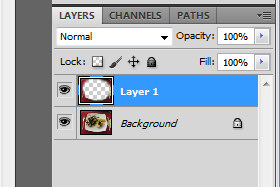
Pritisnite tipki Ctrl + J, da selekcijo duplicirate v nov layer.
|
|||||
|
|||||
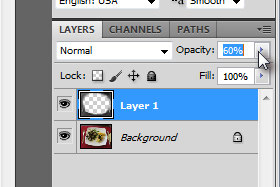
Pritisnite tipki Ctrl + Shift + U, da dupliciranemu layerju odvzamete barve.
Potem pa layerju določite Opacity na okoli 60% (glej sliko). |
|||||
|
|||||

Končali smo.
|
|||||

